
Korištenjem antivirusnog programa Panda USB Vaccine možete isključiti funkciju automatskog pokretanja s priključenog USB pogona, kao i s računala. U osnovi, to je dvostruka zaštita od zlonamjernog softvera koji AutoRun koristi za ulazak u korisničko računalo..
Zlonamjerni programi se vrlo često pokreću preko prijenosnih uređaja koji su spojeni na računalo. Napadači često koriste ovu putanju jer je vrlo lako ući u zlonamjerni softver na korisničko računalo putem plug-in USB pogona ili CD / DVD pogona..
sadržaj:- Ugradite Panda USB cjepivo
- Zaštita USB flash diskova od virusa u Panda USB cjepivu
- Napravite prečac za Panda USB cjepivo
- Kako omogućiti automatsko pokretanje
- Zaključci članka
- Panda USB cjepivo - zaštitite flash pogon od virusa (video)
Na spojenom USB pogonu će se stvoriti autorun.inf datoteka pomoću Panda USB cjepiva, koja je stvorena da spriječi virus da stvori datoteku autorun.inf. U tom slučaju virusi neće moći prodrijeti preko računala i neće se moći pokretati na USB fleš pogonu za izmjenu ili uništavanje podataka koji se nalaze na samom USB disku..
Imajte na umu da Panda USB cjepivo štiti vaše računalo i USB uređaje samo od autorun virusa. Zaštitu od drugih vrsta virusa morat će preuzeti antivirusni program instaliran na vašem računalu. Na primjer, ako sami pokrenete datoteku na USB fleš pogonu koji sadrži neku vrstu virusa koji nije povezan sa autorunom, tada će antivirus instaliran na vašem računalu morati zaštititi od zlonamjernih radnji..
Preuzimanje besplatnog programa Panda USB cjepivo sa službene web stranice proizvođača - Panda Security trenutno nije moguća, jer je proizvođač program integrirao u svoj antivirus i ne distribuira ga zasebno. Aplikaciju možete preuzeti s donje veze.
Panda USB cjepivo preuzmiteUgradite Panda USB cjepivo
Da biste pokrenuli postupak instalacije na računalu, pokrenite instalacijsku datoteku antivirusnog uslužnog programa.

U prvom prozoru čarobnjaka za instalaciju Panda USB cjepiva morat ćete kliknuti gumb "Dalje".
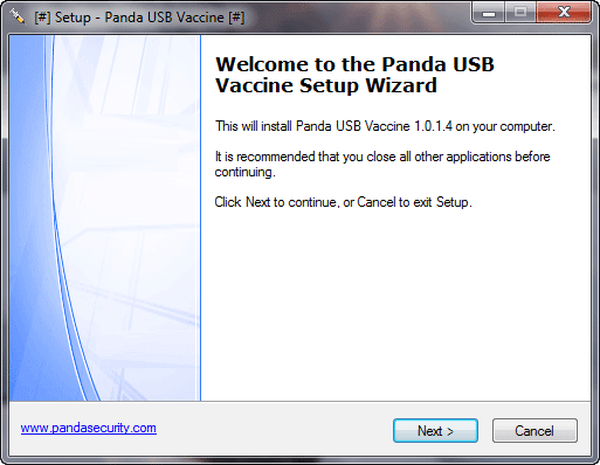
U sljedećem prozoru morat ćete aktivirati stavku "prihvaćam ugovor", a zatim kliknite gumb "Dalje".
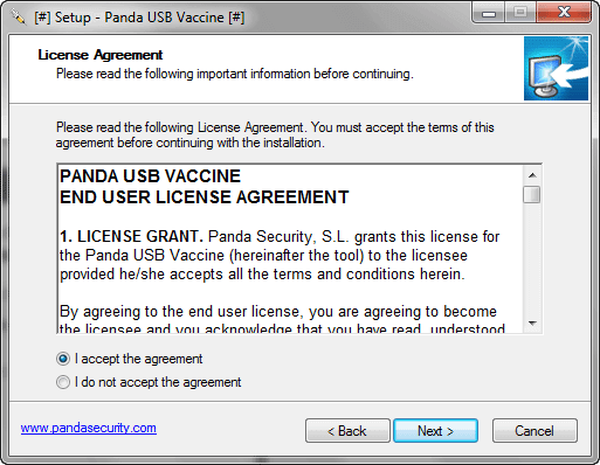
Zatim će se odabrati mapa za instaliranje programa na računalo. U ovom prozoru kliknite gumb "Dalje".
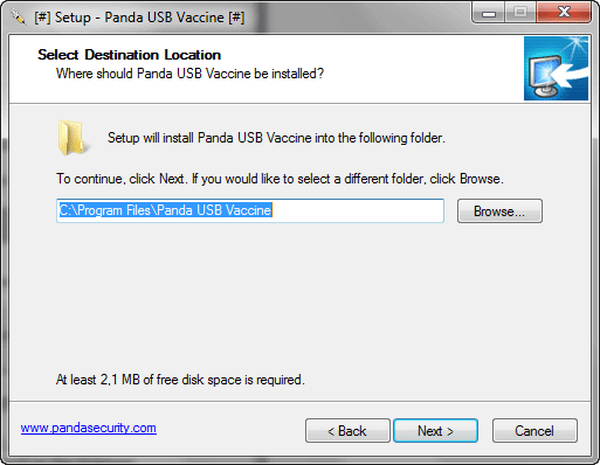
Tada će se otvoriti novi prozor "Postavke konfiguracije"..
U prozoru postavki konfiguracije programa zadana je aktivna stavka "Pokreni Panda USB uređaj za automatsko pokretanje računala (/ rezidencijalni način rada") (pokretanje programa pri pokretanju sustava).
Evo što znači ostatak postavki programa:
- "Sakrij ikonu ladice kada je aktivni način rada" - ikona programa bit će nevidljiva u ladici, program će raditi.
- "Automatsko cijepljenje bilo kojeg novog rezidentnog USB ključa" - automatski cijepite svaki novi povezani USB pogon.
- "Omogući podršku za datotečni sustav NTFS (pročitajte datoteku pomoći prije omogućavanja)" - omogućite podršku za NTFS datotečni sustav (pročitajte datoteku pomoći prije omogućavanja).
Moji komentari na ove točke su sljedeći:
- Ikonu programa možete učiniti nevidljivom po volji. Mislim da će biti prikladnije koristiti program ako se njegova ikona prikaže u području obavijesti. Nećete trebati izrađivati prečac programa da biste otvorili prozor uslužnog programa..
- Po mom mišljenju, bolje je ne koristiti automatsko cijepljenje. Jer nije potrebno da svi flash diskovi onemoguće funkciju automatskog pokretanja (bootable USB flash drive, Live USB itd.). Bilo bi racionalnije takvo cijepljenje izvršiti ručno, odlučujući u svakom konkretnom slučaju kako postupiti kada je USB pogon povezan..
- Panda USB cjepivo ima eksperimentalnu podršku za datotečni sustav NTFS. Da biste iskoristili ovu priliku ili ne, morate sami odlučiti. Budući da koristim samo vanjske tvrde diskove s vanjskih uređaja spojenih putem USB-a, nisam aktivirao ovu funkciju na svom računalu.
Nakon odabira postavki konfiguracije, pritisnite gumb "Dalje".
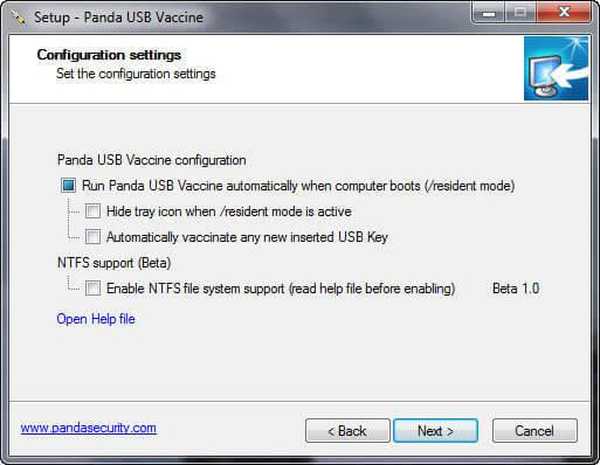
Zatim se na računalo instalira antivirusni program. Tada se otvara završni prozor čarobnjaka za postavljanje USB cjepiva Panda. U ovom prozoru kliknite gumb "Završi".
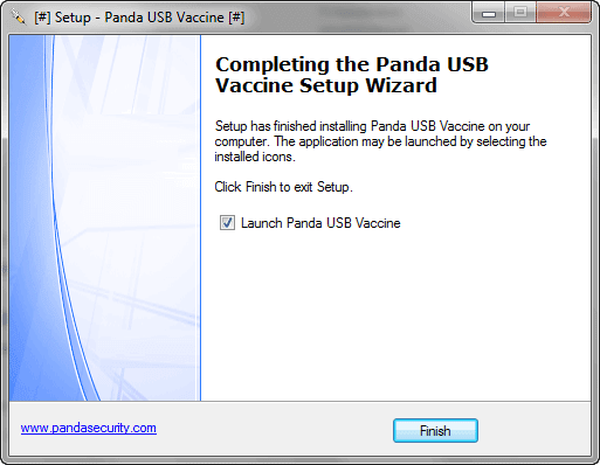
Zaštita USB flash diskova od virusa u Panda USB cjepivu
Nakon dovršetka instalacije otvorit će se antivirusni program programa Panda USB Vaccine. U prozoru uslužnog programa postoje dva odjeljka: "Cijepljenje računala" i "Cijepljenje USB pogona".
U odjeljku "Računalo cijepljenje" možete onemogućiti automatsko pokretanje na računalu. Da biste to učinili, bit će potrebno nasuprot natpisu "Računalo nije cijepljeno" kliknite gumb "Cijepi računalo". Ova radnja onemogućit će automatsko pokretanje s vanjskih USB pogona računala i CD / DVD pogona. Natpis "Računalo cijepljeno" će vas obavijestiti..
Odjeljak "Cijepljenje USB pogona" dizajniran je tako da onemogući pokretanje programa AutoRun iz vanjskih pogona povezanih na vaše računalo. Ako su u ovom trenutku USB diskovi (flash diskovi, memorijske kartice itd.) Već spojeni na vaše računalo, tada prvo možete odabrati slovo željenog pogona, a zatim kliknite gumb "Cijepi USB" da biste zaštitili ovaj pogon od virusi.
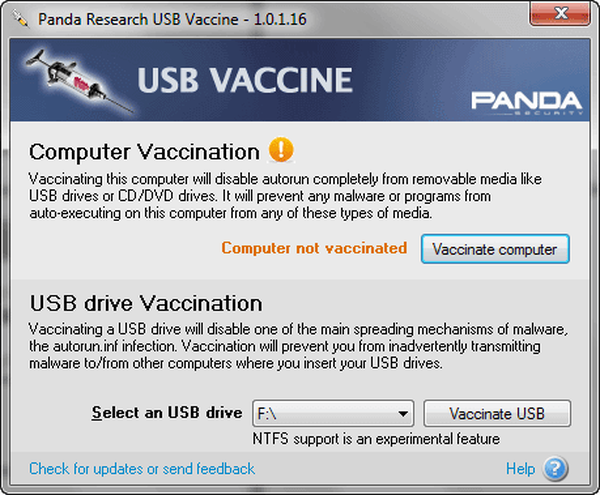
Ubuduće, nakon povezivanja USB fleš pogona, tvrdog diska ili memorijske kartice na računalo putem USB-a, program Panda USB cjepivo će automatski (ako ste aktivirali odgovarajući predmet tijekom instalacije) "cijepiti" povezani disk.
Nakon spajanja USB fleš pogona na računalo, u području obavijesti otvara se prozor USB cjepiva Panda, u kojem će se od vas tražiti da zaštitite USB flash pogon.
Ako ne trebate zaštititi određeni USB pogon na ovaj način, a zatim zatvorite ovaj prozor, kliknite gumb "Zatvori".
Upozorenje! Imajte na umu da takve USB cijevi za pokretanje "cijepljenje" ne mogu poništiti i one diskove s kojih će se pod određenim okolnostima morati pokrenuti (da bi se riješili različiti problemi ili instalirati / obnoviti sustav), jer nakon što onemoguće funkciju automatskog pokretanja, oni se neće moći pokrenuti..Da biste pokrenuli postupak zaštite, morat ćete kliknuti gumb "Cijepi USB". Proces cijepljenja će potrajati neko vrijeme.
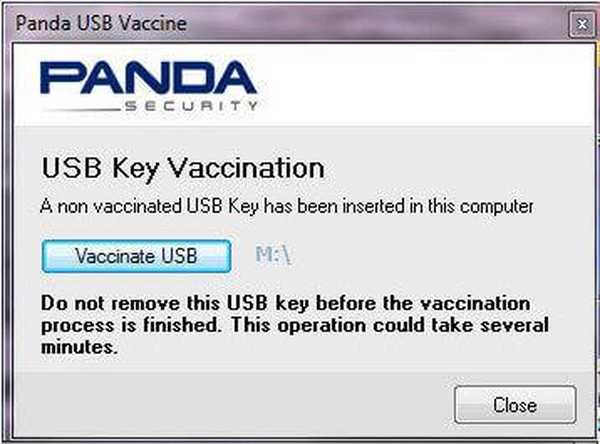
Nakon dovršetka postupka zaštite bljeskalice, u prozoru programa pojavit će se poruka da je povezani USB pogon "cijepljen". Zatim kliknite gumb "Zatvori" za zatvaranje ovog prozora..
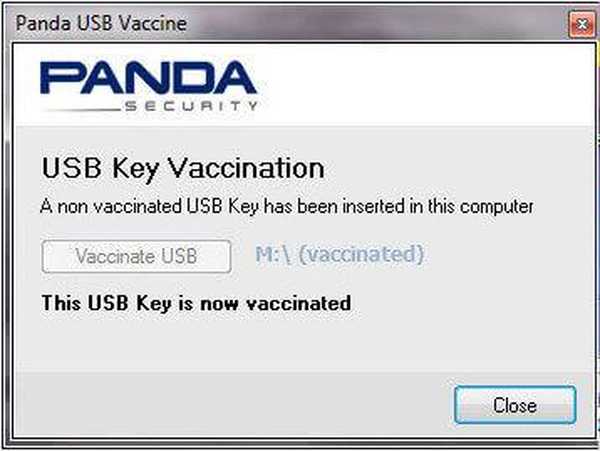
Nakon toga, autoran se više neće pokretati na vanjskim diskovima koji su bili zaštićeni besplatnim antivirusnim programom Panda USB Vaccine.
Datoteka AutoRun koju je stvorio program Panda USB Vaccine ne može se izbrisati s USB pogona. Ne možete izvršiti sljedeće radnje sa stvorenom datotekom: otvaranje datoteke autorun.inf, brisanje, preimenovanje, izmjena, premještanje, kopiranje.
Možda će vas zanimati i:- Acronis Ransomware zaštita za Ransomware zaštitu
- Kaspersky Rescue Disk 18 - antivirusni disk za pokretanje
Ako datoteka autorun.inf već postoji na vanjskom disku, Panda USB Vaccine prepisat će je.
Datoteka za automatsko pokretanje bit će skrivena, pa neće biti vidljiva na spojenom USB pogonu. Da biste automatsku datoteku učinili vidljivom, morat ćete omogućiti prikaz skrivenih mapa, datoteka i diskova. Nakon toga, vidjet ćete datoteku AUTORUN na vašem flash disku.

Nakon toga, ne zaboravite omogućiti zabranu prikazivanja skrivenih mapa na računalu.
Napravite prečac za Panda USB cjepivo
Kad se instalira na računalo, uslužni program Panda USB Vaccine ne stvara programsku prečac na radnoj površini. Ako ste prilikom instaliranja programa odabrali postavku "nevidljivo" za ikonu uslužnog programa koja se nalazi u ladici, da biste pokrenuli prozor programa, morat ćete stvoriti prečac.
Da biste to učinili, morat ćete otići u izbornik Start, zatim u Svi programi, tamo pronaći mapu Panda Sigurnost, a zatim otvoriti mapu USB cjepiva Panda. Zatim desnom tipkom miša kliknite datoteku "Panda USB cjepivo", a u kontekstnom izborniku odaberite "Pošalji" => "Desktop (stvori prečac)".
Kako omogućiti automatsko pokretanje
U slučaju da na računalu želite ponovno omogućiti AutoRun, to se može učiniti pomoću programa Panda USB Vaccine. Da biste to učinili, morat ćete otvoriti prozor programa, a zatim kliknite gumb "Ukloni cjepivo". Nakon toga ponovo će se omogućiti automatsko pokretanje s vašeg računala.
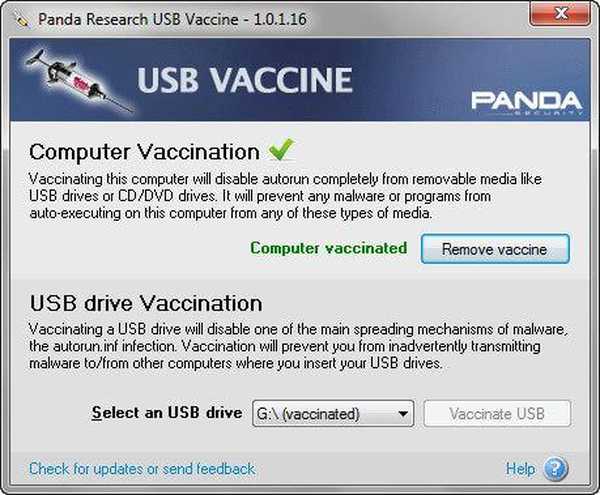
Autoriranje također možete omogućiti pomoću operativnog sustava.
Što se tiče USB uređaja koji su „cijepljeni“, neće biti moguće vratiti autoran na ove diskove. Taj se problem može riješiti samo potpuno formatiranjem USB pogona pomoću operativnog sustava ili korištenjem posebnih programa. Prije oblikovanja kopirajte podatke s flash diska kako ih ne biste izgubili nakon procesa oblikovanja.
Nakon dovršetka formatiranja, datoteka autorun.inf stvorena korištenjem Panda USB cjepiva bit će izbrisana s USB flash pogona..
Zaključci članka
Besplatni antivirusni program Panda USB cjepivo štiti USB flash pogon od virusa onemogućavanjem funkcije automatskog pokretanja na USB pogonima.
Panda USB cjepivo - zaštitite flash pogon od virusa (video)
https://www.youtube.com/watch?v=k2TATwjxAbU Slične publikacije:- Onemogućavanje pokretanja sustava Windows
- AV Uninstall Tools Pack - paket uslužnih programa za uklanjanje antivirusnog softvera
- Smjernice za sigurnost interneta i računala
- Nepovjerljivo - sprečava instalaciju neželjenih programa
- Emsisoft Emergency Kit - besplatni paket antivirusnih programa











